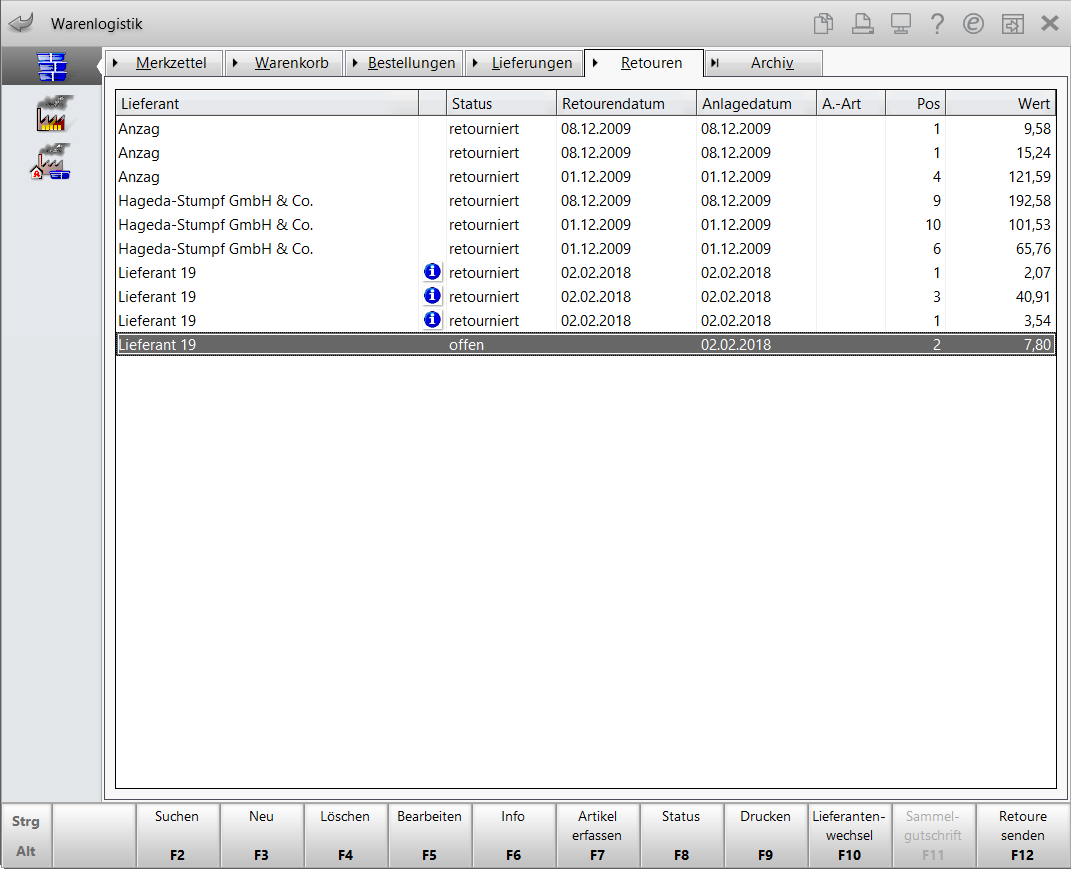Retourenavis
Genereller Ablauf
- Sie erfassen wie bisher in einem Retourenauftrag alle Artikel, die Sie retournieren möchten und geben die Lieferavis-Nummer an, auf die sich die Retoure bezieht.
- Mit einer Retourenanfrage über die Funktion Retourenanfrage - Alt+F6 können Sie unverbindlich anfragen, ob der Artikel vom Großhandel zurückgenommen wird.
Diese Anfrage wird automatisch gestellt, wenn Sie einen Auftrag im Status offen mit Bearbeiten - F5 öffnen. Für bearbeitete Aufträge können Sie auch jederzeit wieder eine Retourenanfrage senden. Analog zur Verfügbarkeitsanfrage im Bestellprozess meldet der Lieferant sofort zurück, welcher dieser Artikel er als Retoure akzeptieren würde.
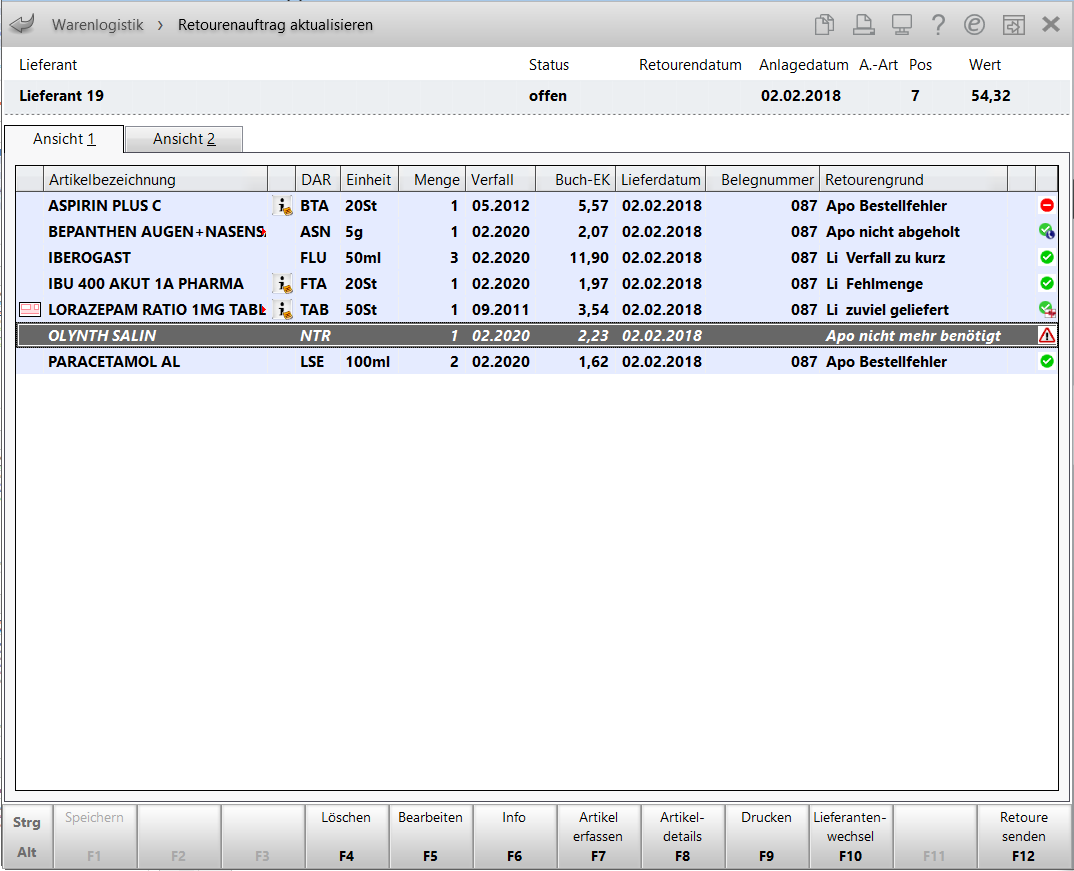
In der letzten Spalte wird pro Position der Rückmeldungsstatus vom Lieferanten gezeigt:
 Artikel kann retourniert werden
Artikel kann retourniert werden Artikel kann u.U. nicht mehr retourniert werden - Gründe: Lieferscheinnummer unbekannt, PZN in Lieferscheinnummer nicht enthalten
Artikel kann u.U. nicht mehr retourniert werden - Gründe: Lieferscheinnummer unbekannt, PZN in Lieferscheinnummer nicht enthalten Artikel kann nicht mehr retourniert werden - Gründe: Keine Rücknahme, Rückgabefrist überschritten, Menge überschritten
Artikel kann nicht mehr retourniert werden - Gründe: Keine Rücknahme, Rückgabefrist überschritten, Menge überschritten Die Retoure wurde akzeptiert, der Lieferant erwartet jedoch keine Ware, bspw. bei Reklamation aufgrund nicht gelieferter Ware. Es erfolgt eine Gutschrift.
Die Retoure wurde akzeptiert, der Lieferant erwartet jedoch keine Ware, bspw. bei Reklamation aufgrund nicht gelieferter Ware. Es erfolgt eine Gutschrift. Retoure wurde vom Lieferanten akzeptiert, vorherige telefonische Rücksprache erforderlich.
Retoure wurde vom Lieferanten akzeptiert, vorherige telefonische Rücksprache erforderlich. fehlende Angaben zur Retourenposition (Lieferscheinnummer fehlt), Retourengrund wird über MSV3 nicht unterstützt. Der Tooltipp einer abgelehnten Retoure zeigt den Ablehnungsgrund. Ablehnungsgründe für eine Retoure
fehlende Angaben zur Retourenposition (Lieferscheinnummer fehlt), Retourengrund wird über MSV3 nicht unterstützt. Der Tooltipp einer abgelehnten Retoure zeigt den Ablehnungsgrund. Ablehnungsgründe für eine Retoure
Wenn der Artikel nicht zurückgenommen werden kann oder die Frist überschritten ist, können Sie diese Retourenpositionen löschen oder zu einem anderen Lieferanten umbuchen. Nach den Änderungen können Sie die Retourenpositionen nochmals mit Retourenanfrage - Alt+F6 überprüfen lassen. Auf diese Weise können Sie bereits den Retourenauftrag so gestalten, dass nur noch akzeptierte Artikel im Retourenauftrag enthalten sind. Damit vermeiden Sie, dass Artikel vom Lieferanten abgewiesen und zurückgeschickt werden, weil z.B. die Rückgabefrist überschritten wurde.
- Anschließend senden Sie per Retourenankündigung über die Funktion Retoure senden - F12 die Artikel, die sie nun retournieren möchten, an den Lieferanten. Auch hier wird nochmals geprüft, ob die erfassten Artikel retourniert werden können. Im Normalfall sollte diese Anfrage das gleiche Ergebnis bringen, wie Sie bereits bei der Retourenanfrage erhalten haben.
 Das Fenster Retourenanfrage und -ankündigung öffnet sich.
Das Fenster Retourenanfrage und -ankündigung öffnet sich.Alle retournierbaren Artikel werden zur Retourenankündigung aktiviert.
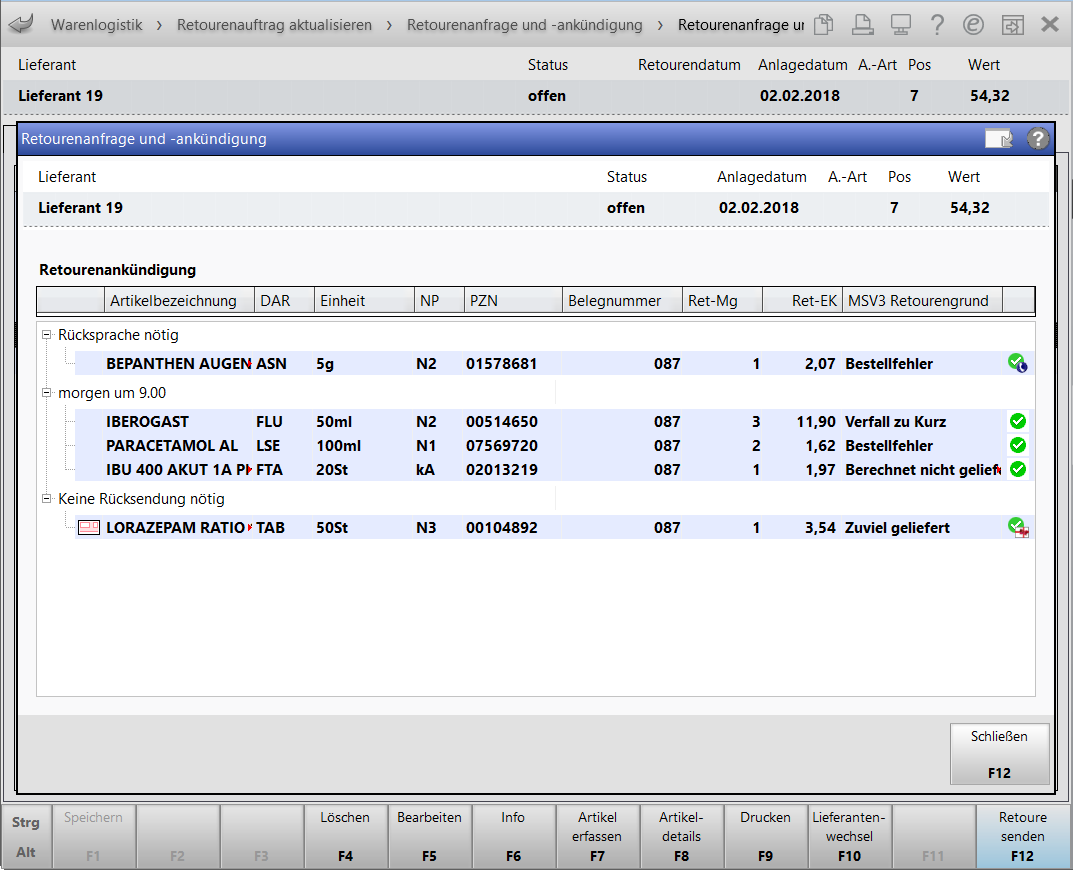
Mehr dazu im Thema 'Retourenanfrage und -ankündigung bearbeiten und senden'.
- Prüfen Sie die Auswahl der Artikel für die Retourenankündigung und ändern diese bei Bedarf, bspw. wenn Sie einen Artikel noch nicht retournieren möchten.
- Über Beleg ändern - F10 oder Durchsuchen [...] am Feld Belegnummer oder über Eingabe der Lieferscheinnummer können Sie für die betreffende Position im Fenster Belegnummerwechsel einer Position einen anderen Lieferschein angeben. Artikel mit dem roten, rot-gelben und Fehler-Icon können nicht per MSV3 an den Lieferanten gesendet werden und sind daher auch nicht auswählbar. Sie können Positionen in diesem Fenster nochmals bearbeiten. Für Positionen, bei welchen die Lieferscheinnummer oder der gewählte Retourengrund zu einer Ablehnung einer Position führen, wird das Fehler-Icon angezeigt.
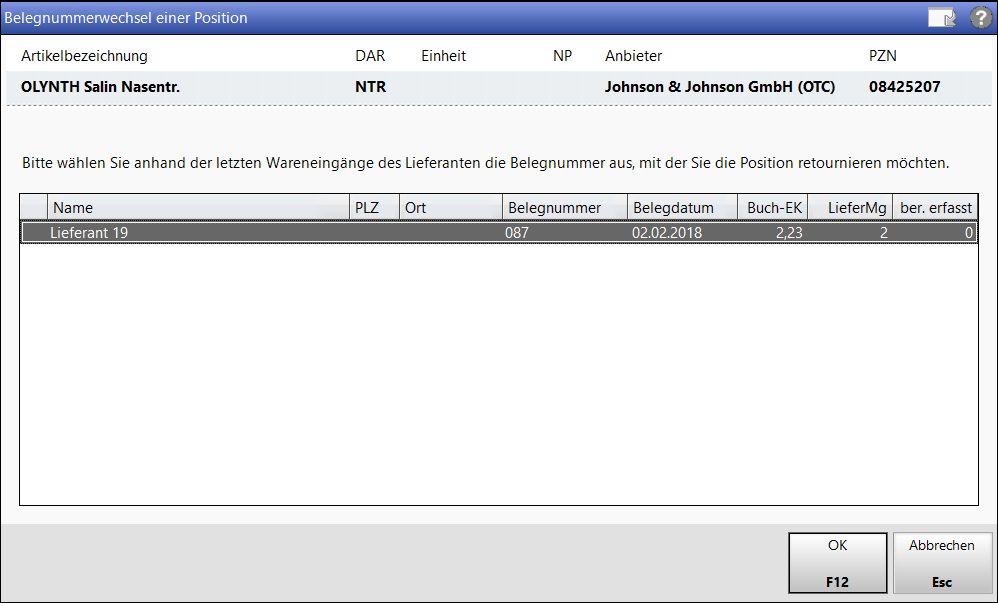
- Für den neuen Weg der Retourenabwicklung wurde ein begrenzter Satz an Retourengründen festgelegt, um die Retouren beim Lieferanten zügig bearbeiten zu können. Retourenanfrage und -ankündigung bearbeiten und senden
Wenn eine Retourenposition aufgrund eines nicht MSV3-konformen Retourengrunds oder aufgrund einer fehlenden Lieferscheinnummer nicht angefragt werden kann, wird hier das
 Fehler-Icon angezeigt. Sie haben in dem Fenster Retourenanfrage- und ankündigung die Möglichkeit, für die betreffende Position einen MSV3-Retourengrund auszuwählen. Wenn es für betreffende Position keinen MSV3-konformen Retourengrund gibt (wenn es sich zum Beispiel um einen Rückruf handelt), können Sie diese Position nach dem Senden des Retourenavis wie gewohnt über Retournieren – Alt+F11 bearbeiten.
Fehler-Icon angezeigt. Sie haben in dem Fenster Retourenanfrage- und ankündigung die Möglichkeit, für die betreffende Position einen MSV3-Retourengrund auszuwählen. Wenn es für betreffende Position keinen MSV3-konformen Retourengrund gibt (wenn es sich zum Beispiel um einen Rückruf handelt), können Sie diese Position nach dem Senden des Retourenavis wie gewohnt über Retournieren – Alt+F11 bearbeiten.
- Aktualisieren Sie nach Änderungen die Retourenanfrage über Anfrage aktualisieren - F3.
- Wählen Sie die gewünschten Positionen mit dem
 grünen Icon über ein Kontrollkästchen aus und versenden Sie diese mit Retoure ankündigen - F12.
grünen Icon über ein Kontrollkästchen aus und versenden Sie diese mit Retoure ankündigen - F12.Diese Ankündigung ist von Seiten der Apotheke verbindlich. Der Lieferant bestätigt Ihnen per Rückmeldung, welche Artikel formal zurückgenommen werden. Die akzeptierten Artikel können aufgrund logistischer Gründen unterschiedlichen Touren zugeteilt werden.
Retourenpositionen mit dem Icon
 und dem Icon
und dem Icon  werden ebenfalls von Ihrem Lieferanten akzeptiert, allerdings werden für die betreffenden Artikel keine Touren angeben. Für Artikel mit dem Icon
werden ebenfalls von Ihrem Lieferanten akzeptiert, allerdings werden für die betreffenden Artikel keine Touren angeben. Für Artikel mit dem Icon  bittet der Lieferant um einen Rückruf, um weitere Formalitäten der Rücksendung mit Ihnen abzuklären. Hier kann es sich z.B. um Artikel handeln, bei denen besondere Transportbedingungen eingehalten werden müssen (z.B. Kühlartikel, BtM). Für Artikel mit dem Icon
bittet der Lieferant um einen Rückruf, um weitere Formalitäten der Rücksendung mit Ihnen abzuklären. Hier kann es sich z.B. um Artikel handeln, bei denen besondere Transportbedingungen eingehalten werden müssen (z.B. Kühlartikel, BtM). Für Artikel mit dem Icon  ist keine Rücksendung der Ware nötig und es erfolgt eine Gutschrift. Das betrifft in erster Linie Artikel mit dem Retourengrund „Berechnet, nicht geliefert“.
ist keine Rücksendung der Ware nötig und es erfolgt eine Gutschrift. Das betrifft in erster Linie Artikel mit dem Retourengrund „Berechnet, nicht geliefert“.Die Retourenankündigung ist in Form einer Baumstruktur mit verschiedenen Knoten entsprechend der verschiedenen Aufträge dargestellt:
Die oberste Eben zeigt an, wann die Retoure an den Lieferanten gesendet werden kann (Angabe der Tour und/oder der Uhrzeit) oder ob Sie vor dem Senden an den Lieferanten Rücksprache halten sollen oder ob die Retoure akzeptiert wurde, Sie aber keine Ware zurückzusenden brauchen.
Innerhalb der Touranteile sind die Artikel nach Artikelbezeichnung alphabetisch aufsteigend sortiert.
- Letzter Knoten „Nicht akzeptiert“ zeigt alle Artikel, die vom Großhandel nicht akzeptiert werden. Nur relevant, wenn Artikel vorhanden sind, die nicht akzeptiert wurden.
- Durch Aufklappen der Baumstruktur werden alle Artikel angezeigt, die dem Retourenauftrag zugeordnet sind.
Für jede gemeldete Tour wird in IXOS automatisch ein neuer Retourenauftrag angelegt und die zugehörigen Artikel in den entsprechenden Retourenauftrag umgebucht. Diese Retourenaufträge erhalten den Status „retourniert“. Dokumentationspflichtige Artikel können Sie wie gewohnt bearbeiten.
- Anschließend können Sie wie gewohnt zu jedem Retourenauftrag einen Retourenschein drucken und der Ware beilegen. Der Lieferant kann eigene Retourenscheine bereitstellen, die Sie in IXOS automatisiert ausdrucken können. Wird vom Lieferanten kein Retourenschein bereitgestellt, dann wird ein genormter MSV3-Retourenschein von IXOS zum Ausdruck erzeugt. Sollte der Lieferant unterschiedliche Touren bzw. Abholzeiten melden, wird für jeden erstellten Retourenauftrag ein Retourenschein erstellt.
- Mit den gedruckten Retourenscheinen können Sie Ihre Retoure packen und an den Lieferanten zurücksenden.
- Im retournierten MSV3-Retourenauftrag können Sie im Tooltipp auf den Retourengrund sehen, mit welchem MSV3-Retourengrund die jeweiligen Positionen an den Lieferanten übermittelt worden sind.
- Gesendete MSV3 2.0-Retourenaufträge erhalten einen Infotext, der die Referenznummer des Auftrags und die gemeldete Tour enthält. In der Übersicht der Retouren sind diese gesendeten Retourenaufträge deshalb mit dem
 vInfo-Icon gekennzeichnet.
vInfo-Icon gekennzeichnet. - Sofern es bei der Sichtkontrolle beim Lieferanten keine Einwände gegen erhaltene Ware gibt, werden Ihnen die retournierten Artikel wie üblich gutgeschrieben.
Die Artikel, die nicht an den Lieferanten übermittelt werden konnten, bleiben im ursprünglichen Retourenauftrag und können weiter bearbeitet werden.
Ablehnungsgründe für eine Retoure
- unbekannte Lieferscheinnummer (Tooltipp: Lieferscheinnummer unbekannt)
- die PZN wurde nicht mit der angegeben Lieferscheinnummer gebucht (Tooltipp: PZN in Lieferscheinnummer nicht enthalten)
- die vereinbarte Rückgabefrist ist überschritten (Tooltipp: Rückgabefrist überschritten)
- die bei dem Lieferanten gekaufte Artikelmenge ist kleiner als die im Retourenauftrag enthaltene Menge (Tooltipp: Menge überschritten)
- keine Rücknahme aus sonstigem Grund möglich (Tooltipp: Keine Rücknahme)
Wenn die Lieferscheinnummer nicht bekannt ist oder die PZN nicht mit der angegebenen Lieferscheinnummer gebucht wurde, wird das ![]() rot-gelbe Icon angezeigt.
rot-gelbe Icon angezeigt.
Änderungen an den Retourenaufträgen
Das Retourenavis ist eine elektronisch übermittelte Retoure, die im System des Lieferanten bereits erfasst ist.
Änderungen an solchen Aufträgen sollten Sie nach Möglichkeit nicht mehr vornehmen. Falls Sie nach der Übermittlung des Retourenauftrags Artikel bearbeiten oder löschen möchten, vermerken Sie diese nach Möglichkeit handschriftlich auf dem Retourenschein.
Es ist nicht möglich, weitere Artikel zu einem bereits übermittelten Retourenauftrag hinzuzuerfassen. Hier ist das Anlegen eines neuen Retourenauftrags notwendig.
Das Zusammenfassen von MSV3-Retourenaufträgen untereinander oder anderen Retourenaufträgen sollten Sie vermeiden, da eine komplette Übernahme der Daten nicht garantiert werden kann und die Retourenscheine ggf. nicht vollständig übernommen werden können.
Weitere Info und Funktionen